تبييض أسنانك في برنامج فوتوشوب
أي شخص يريد أن تكون أسنانه بيضاء تماما ، وفقط بواحدة من ابتساماته يمكن أن يدفع الجميع إلى الجنون. ومع ذلك ، ليس كل شيء بسبب الخصائص الفردية للجسم يمكن أن يتباهى به.
إذا كانت أسنانك لا تزال لا تسحب لون الثلج الأبيض ، وتقوم بتنظيفها كل يوم وإجراء التلاعبات الضرورية الأخرى ، ثم باستخدام تقنيات وبرامج الكمبيوتر الحديثة ، يمكنك تبيضها.
انها عن برنامج فوتوشوب. لا يلون اللون الأصفر لونًا رائعًا صورك الرائعة ، مما يسبب لهم الاشمئزاز والرغبة في إزالتها من ذاكرة الكاميرا أو أي جهاز آخر من هذه الخطة.
لتبييض الأسنان في Photoshop CS6 ليست بأي حال من الأحوال صعبة ، لهذا الغرض هناك العديد من التقنيات. في إطار هذه المقالة ، سنحاول فهم كل التفاصيل الدقيقة والفروق الدقيقة لتبييض الكمبيوتر عالي الجودة. مع مساعدة من نصيحتنا ، يمكنك تغيير صورك جذريا ، إرضاء نفسك ، أصدقائك وعائلتك.
نستخدم الدالة "نغمة اللون / التشبع"
أولاً ، افتح الصورة ، التي نريد إخضاعها للتصحيح. كعينة ، نأخذ الأسنان في شكل مكبرة من امرأة عادية. يجب أن تتم جميع الإجراءات الأولية (مستوى التباين أو السطوع) قبل عملية التبييض نفسها.

بعد ذلك ، نقوم بزيادة الصورة بالنقر فوق مفاتيح CTRL و + (زائد). نفعل ذلك معك حتى ذلك الحين ، وحان الوقت للعمل مع الصورة لن تصبح مريحة.
المرحلة التالية ، يجب أن نختار الأسنان في الصورة - "لاسو" أو مجرد اختيار. مجموعة الأدوات تعتمد فقط على رغباتك ومهاراتك الخاصة. سوف نستخدم "لاسو" في إطار هذه القصة.


لقد اخترنا الجزء المطلوب من الصورة ، ثم اختر "Highlighting" - Modification - Feather " ، يمكنك القيام بشكل مختلف - SHIFT + F6 .
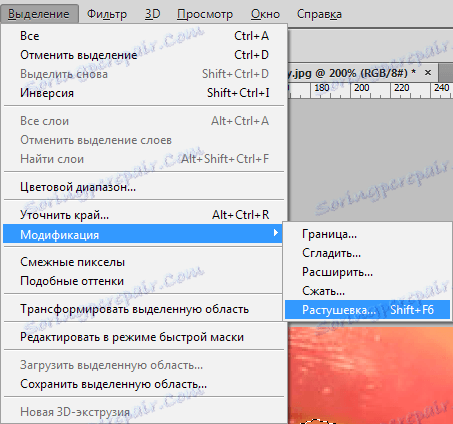
يتم تحديد النطاق في حجم بكسل واحد للصور ذات الحجم الصغير ، بالنسبة للواحد الأكبر من بيكسلات وأعلى. في النهاية ، انقر على "موافق" ، لذلك نصلح النتيجة وننقذ العمل الذي أنجزناه.

يتم استخدام عملية التدرج لحشو الحواف بين أجزاء الصورة التي يتم إبرازها وليس تمييزها. مثل هذه العملية تجعل من الممكن جعل التمويه أكثر جدارة.
ثم انقر فوق "طبقات التصحيح" وحدد "Hue / saturation" .

ثم ، لعمل أسنان بيضاء في Photoshop ، نختار اللون الأصفر بالضغط على ALT + 4 ، ونزيد من مستوى السطوع بتحريك شريط التمرير إلى الجانب الأيمن.
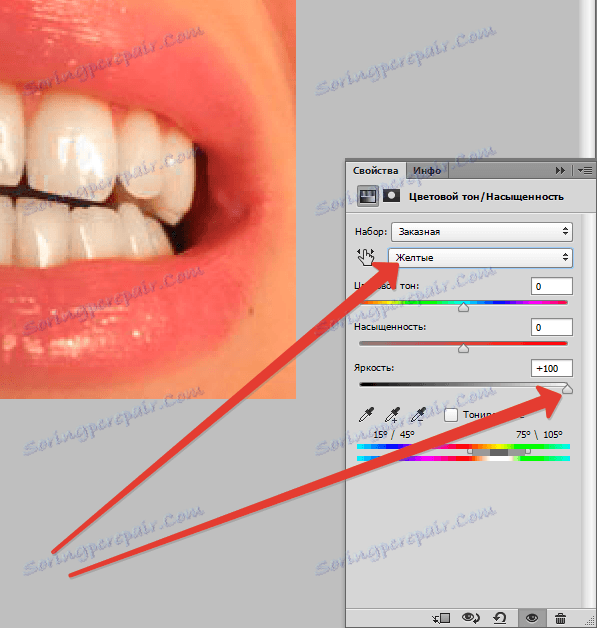
كما ترون ، فإن أسنان النموذج تحتوي أيضًا على مناطق ذات لون أحمر.
اضغط على ALT + 3 ، مما تسبب في لون أحمر ، واسحب شريط تمرير السطوع إلى اليمين حتى تختفي المناطق الحمراء.
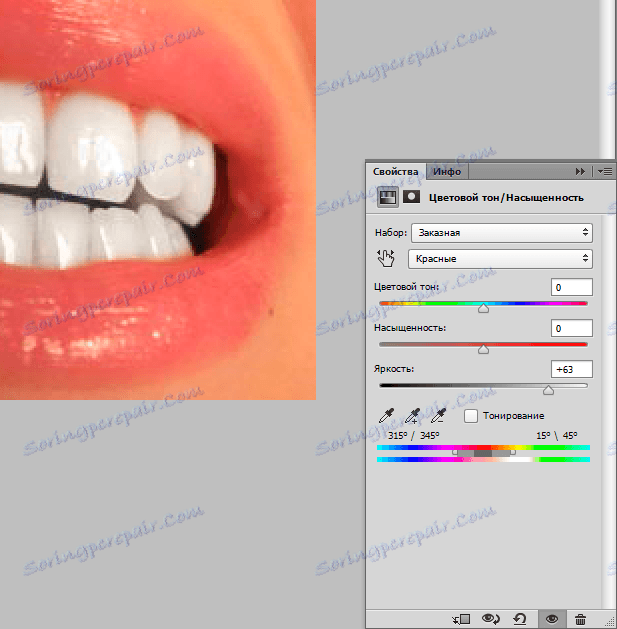
في النهاية ، حصلنا على نتيجة جيدة ، لكن أسناننا تحولت إلى اللون الرمادي. لجعل هذا الظل غير الطبيعي يختفي ، تحتاج إلى زيادة التشبع للون الأصفر.
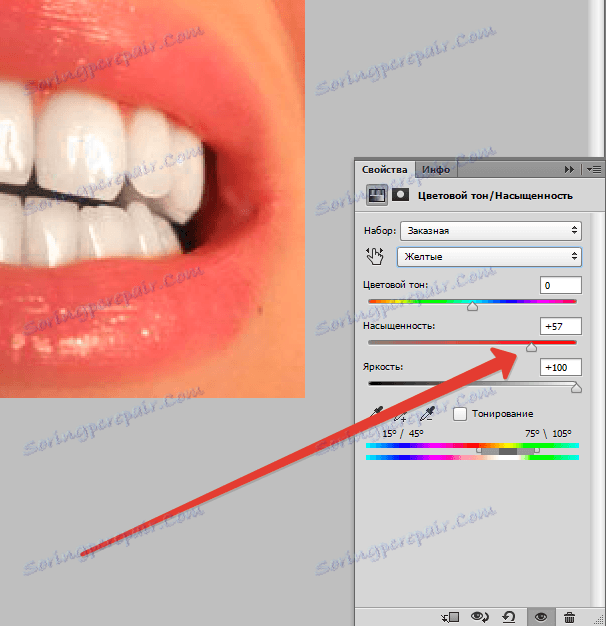
لذلك أصبح الأمر أكثر جاذبية ، نحن ننقذ عملنا ، نضغط على "موافق" .
لتصحيح وتعديل الصور والصور الخاصة بك ، قد يكون هناك تقنيات وأساليب أخرى بدرجات متفاوتة من التعقيد مما ناقشناه في هذه المقالة.
لدراستها فمن الممكن في وضع مستقل ، "بعد أن لعبت" مع تلك أو غيرها من التعديلات والخصائص. بعد بعض التجارب التجريبية والنتائج السيئة ، ستأتي إلى جودة جيدة لتحرير الصور.
بعد ذلك ، يمكنك البدء بمقارنة الصورة الأصلية قبل الضبط وما في النهاية بعد الإجراءات البسيطة التي نجحت فيها.
ما في النهاية وصلنا بعد القيام بالعمل واستخدام برنامج فوتوشوب.

وحصلنا على نتائج ممتازة ، واختفت تماما الأسنان الصفراء ، كما لو أنها لم تكن موجودة. كما لاحظت ، بالنظر إلى صورتين مختلفتين تمامًا ، بعد نتائج عملنا والتلاعب البسيط ، اكتسبت الأسنان اللون المناسب.
ببساطة باستخدام هذا الدرس والنصائح ، يمكنك تحرير جميع الصور التي يبهر الناس الابتسامات.
